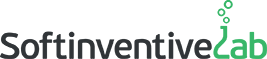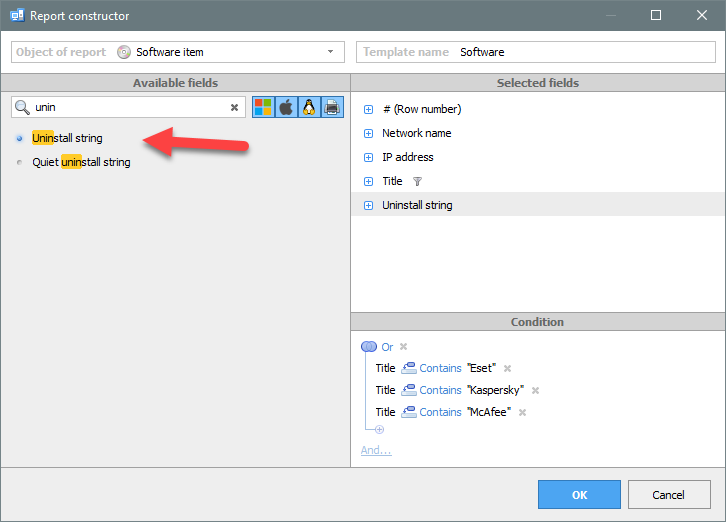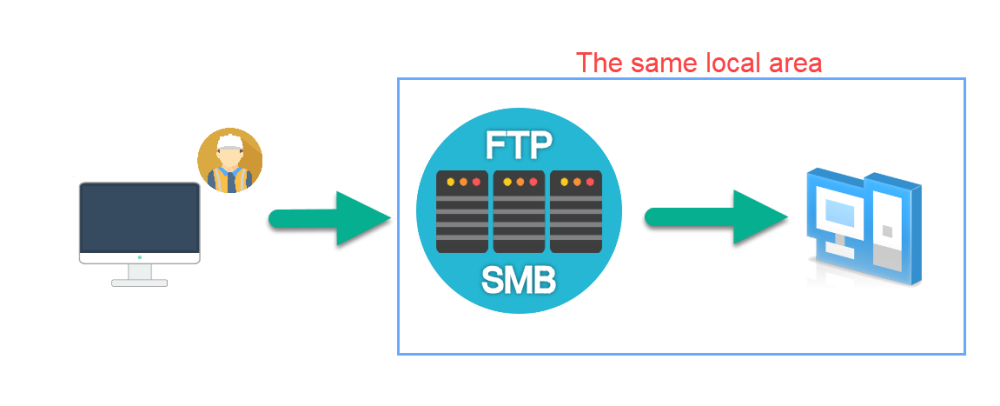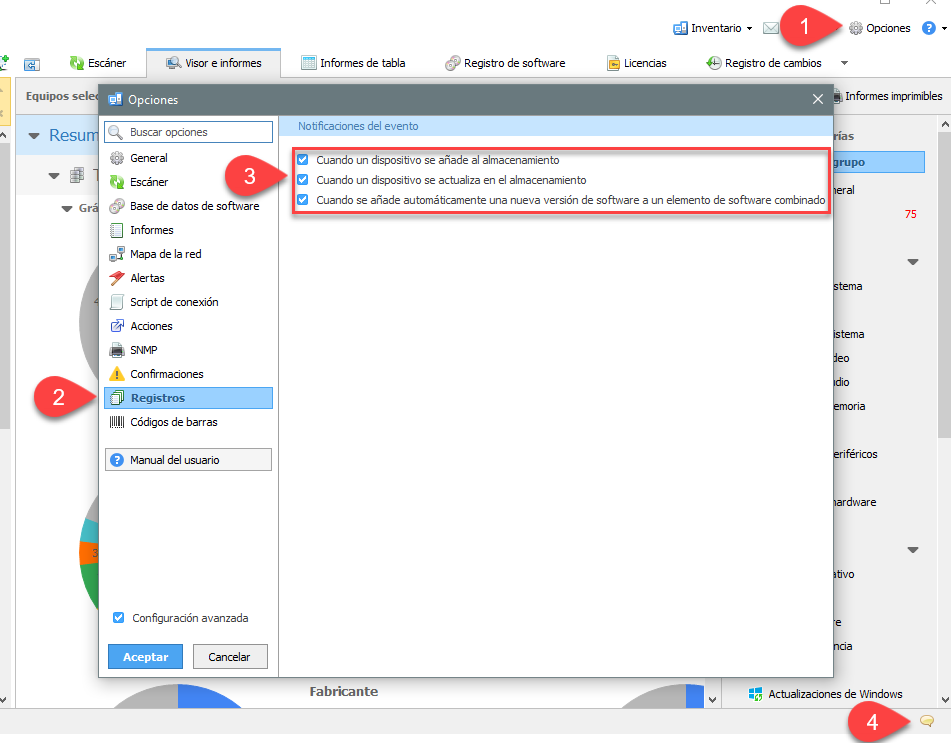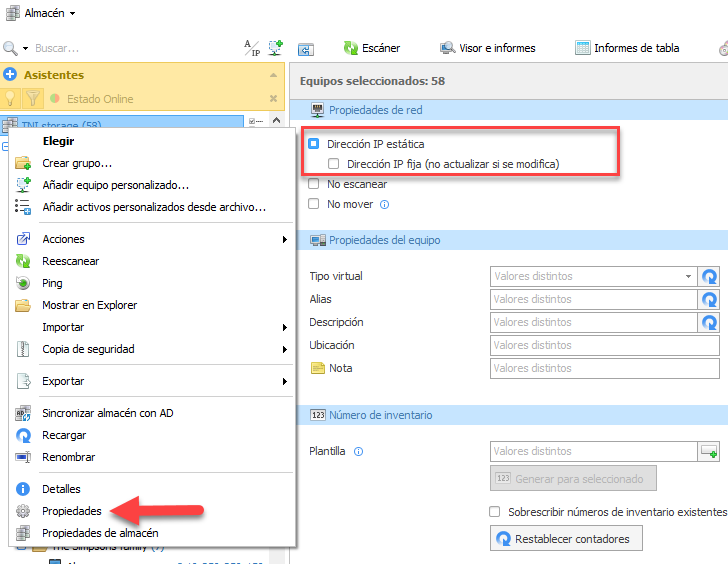-
Posts
87 -
Joined
-
Last visited
Everything posted by Dave
-
We have checked the software and made several attempts to install/uninstall Forticlient and we were not able to reproduce the error. If you already own TNI try checking uninstall string by yourself. This can be made by selecting the appropriate string in the templates constructor builder. After that try uninstalling Forticlient by yourself. This can be made either in the command line locally by calling uninstall string manually or remotely with the PsExec utility. It`s mainly possible that you will receive the same error.
-
Hello! Could you please clarify what version or edition of FortiClient you tried to install? What installation method was chosen?
-
Hello. Such a behavior can be caused by affecting of disk drives of the server. Try disabling a low-level scan in the Options of the program and try scanning again. This should help.
-
Hello. Currently, there is no web interface available. We consider adding this feature in the future.
-
Unfortunately, we are not able to solve the issue without having any data and logs. There are many reasons that may lead to such behavior. We would recommend adding TNI installation folder to the antivirus software whitelist and making exceptions. Additionally, in TNI 6 go to Options -> Scanner and try disabling the "Enable Windows updates scan" option. Try performing scanning again then. If none of the actions would help, try using the resident agents. Otherwise, send us logs from the above-mentioned actions required to support@softinventive.com
-
Estimado Luis, Este es un problema común que podría ocurrir en redes sin dominio. Para escanear con éxito las computadoras que están en un grupo de trabajo, debe especificar las credenciales de administrador local para cada computadora. Además, algunas computadoras pueden requerir cambios e ingresar cambios en su registro. Dichos cambios se pueden encontrar en este artículo: Acceso denegato De lo contrario, recomendamos que un agente residente escanee dichos dispositivos. Esto requerirá algo de tiempo para configurarlo, pero brinda mucha efectividad, reduce la carga en su red y no requiere que se ejecute con privilegios de administrador. El concepto general del agente residente se puede observar aquí: https://community.softinventive.com/topic/5380-data-import-from-ftphttp/#comment-9289
-
-
All the settings are configured correctly. The only thing that you should perform is to configure SMB on that FTP server where the scanning results are placed. Therefore, the agent will send the data to FTP and the FTP server has SMB as well, which is being shared. After that, add an Import task in Scheduler in TNI and specify the SMB path to the shared folder on the server. That should work. Generally, all modern FTP servers support FTP and SMB simultaneously; by this, you could configure file transferring to TNI. It is slightly inconvenient but we are going to make it better later.
-
Hello Richard, We will add other transferring methods in the future updates. As for now, we recommend placing scan results on a local FTP server. In this case, TNI will be able to import the data as from a local resource.
-

Como escanear equipos de un Directorio Activo
Dave replied to Alex Torres's topic in Total Network Inventory
Intente especificar su dirección AD en el siguiente formato: DC=sistemas-ldap,DC=local De lo contrario, escríbanos su nombre de dominio completo (dirección) -

Como escanear equipos de un Directorio Activo
Dave replied to Alex Torres's topic in Total Network Inventory
Buenos días, TNI no puede escanear dispositivos desde AD directamente. A su vez, necesitas sincronizar TNI con tu AD para que el programa pueda tener información de los dispositivos de tu dominio. Después de eso, puede escanearlos en consecuencia con los datos recibidos. Para sincronizar TNI con AD, debe ir a las propiedades de la raíz de almacenamiento o a las propiedades de la carpeta y especificar las propiedades de su grupo AD: https://docs.softinventive.com/tni/user-manual/network-tree/network-node-properties/#Group-properties Después de eso, realice la sincronización con su AD y vuelva a escanear los dispositivos transferidos: https://docs.softinventive.com/tni/user-manual/network-tree/synchronization-with-active-directory/ -
Hello Alexander, We are sorry for the delay. It is possible that the deployed program does not support such a deployment method. Please make sure that TSD is started with administrator credentials privileges and make sure that there are no pop-up windows appearing while recording a macro. Otherwise, please try installing the software with Silent mode, unless such a method is supported.
-
Hello. Sure. Simply renew your current license to get the latest version of the program.
-
Parece que el dispositivo SCL128PCLCEP005 tiene la misma dirección IP y otras identificaciones iguales que SCL128PCAD261, por lo tanto, los datos se fusionaron anteriormente y ahora solo se actualizaron. Para resolver el problema, elimine ambos dispositivos del árbol de red y vuelva a escanearlos. Deben mostrarse correctamente.
-
Buenas tardes! Esto significa que el dispositivo ya se ha escaneado anteriormente y está presente en el árbol de la red, o se fusionó con otro dispositivo. Para saber qué acciones se realizaron, debe activar Registros. Para esto, vaya a Opciones y marque todos los puntos en la sección Registros. Guarde la configuración y vuelva a escanear el dispositivo. Después de escanear, abra Notificaciones y obtenga la información sobre lo que sucedió con el dispositivo que necesita.
-

Fallo de escaneo imposible resolver nombre de red
Dave replied to Ricardo's topic in Total Network Inventory
Hola! El problema principal puede estar relacionado con la configuración de su red. Verifique su respuesta de DNS y verifique la configuración de red de sus dispositivos yendo a las propiedades de los dispositivos. Asegúrese de que su red admita DHCP o no y establezca la configuración de red necesaria en las propiedades de almacenamiento en consecuencia. -
Hello Frank. You can import your assets as Custom devices from the file you have. For this, you should specify each device`s IP per line in the file the file must have a *.txt extension only. For more information please visit the Adding custom assets from file section on this page.
-

SMB: O caminho da rede não foi encontrado
Dave replied to Matheus Felipe's topic in Total Network Inventory
Acho que você já se deparou com uma situação em que duas redes não estão interconectadas ou não podem ser acessadas. Portanto, o agente em um computador não possui nenhuma conexão. Geralmente, é possível e é projetado que o agente possa obter uma atualização de outros recursos. A única coisa é que esse computador offline ou remoto deve ter acesso a um recurso onde as atualizações são colocadas. Geralmente, a ideia principal é configurar o agente, implantá-lo e desconectar um dispositivo remoto. Em seguida, o agente trabalha no dispositivo e envia os resultados da verificação, se puder. Além disso, ele deve baixar as atualizações se estiver conectado a uma rede e também tiver acesso. No entanto, no próximo mês lançaremos um tutorial em vídeo sobre como configurar o agente e possivelmente ajudará. -

SMB: O caminho da rede não foi encontrado
Dave replied to Matheus Felipe's topic in Total Network Inventory
Esperamos que as etapas mencionadas acima o ajudem. Além disso, lançaremos um vídeo sobre como instalar o agente residente em breve. Quanto ao uso simultâneo do software, é possível, a menos que você esteja usando o mesmo armazenamento para ambas as cópias do programa. No entanto, observe que inserir alterações simultâneas no armazenamento (digitalização, edição de dados de dispositivos, etc.) pode levar a erros. Recomendamos fortemente evitá-lo. Você pode fazer um acordo para que alguém esteja editando os dados e outra pessoa apenas utilize o programa sem inserir nenhuma alteração. Esse inconveniente será resolvido nas atualizações futuras. -

SMB: O caminho da rede não foi encontrado
Dave replied to Matheus Felipe's topic in Total Network Inventory
Aqui é importante entender que o TNI não é uma solução de monitoramento. O principal objetivo do programa é coletar dados de dispositivos e inventariá-los. Então você entendeu corretamente: o agente de trabalho não mostrará que o dispositivo está online. Mesmo se você retornar o computador novamente à rede X. O assistente Online funciona apenas a partir do módulo principal do TNI. Em outras palavras, o agente ainda funcionará no computador mesmo que o dispositivo esteja na rede Z. O principal requisito aqui é que, mesmo estando na rede Z, o agente deve ter a capacidade de se conectar a um recurso compartilhado e enviar os resultados da varredura para lá. O TNI, por sua vez, importa os resultados do escaneamento daquele recurso. Se quiser ver esse exemplo de dispositivo online na rede Z, então o TNI deve ter acesso a essa rede e esse dispositivo deve ser digitalizado a partir do módulo principal do programa. Então o TNI poderá receber um novo endereço IP desse computador ou resolver seu nome de host, os dados serão mesclados ou renovados e exibirá que o PC está online. -

SMB: O caminho da rede não foi encontrado
Dave replied to Matheus Felipe's topic in Total Network Inventory
Usando os agentes, a TNI não poderá mostrar a você que um computador está online. O objetivo dos agentes é verificar seus dispositivos e, em seguida, armazenar ou enviar os resultados da verificação. Portanto, existem várias maneiras de configurar os agentes: Em primeiro lugar, configure um método de transferência de dados. Especifique um protocolo necessário ou a maneira pela qual o agente enviará os resultados da varredura e especifique um recurso compartilhado para o qual o agente enviará os resultados da varredura. Isso pode ser feito no modo de transferência de dados (a guia na lista de guias no TNI) Em seguida, vá para a guia Scanner, selecione o Agente residente na barra lateral e crie um perfil, inserindo as configurações necessárias e especificando o método de transferência de dados configurado anteriormente. Depois disso: 1) Se o seu computador estiver online, implante o agente com uma tarefa de verificação. 2) Se o seu computador estiver off-line, exporte o agente residente e copie todos os arquivos exportados para um dispositivo remoto. Em seguida, execute tniwinagent.exe na linha de comando com o comando: tniwinagent.exe /install /start Quando o agente começar a executar, adicione uma tarefa de importação no TNI. Isso pode ser adicionado no Agendador. Na tarefa de importação, especifique a hora em que a TNI irá importar os resultados do escaneamento dos agentes e o recurso compartilhado de onde a TNI pode importar os resultados. Não especifique o armazenamento de um TNI como um recurso compartilhado para que os agentes não enviem seus resultados de varredura diretamente. Isso pode levar a erros. -

SMB: O caminho da rede não foi encontrado
Dave replied to Matheus Felipe's topic in Total Network Inventory
Olá, O primeiro problema está relacionado aos problemas com sua rede. Por favor, verifique seu serviço DNS ou tente liberá-lo. A TNI deve resolver seus endereços IP e nomes de host corretamente, desde que você esteja usando DHCP em sua rede. Sim, o agente residente foi especialmente desenvolvido para isso. Tudo o que você precisa é configurar o agente: especifique um método de transferência de dados pelo qual o agente transferirá os resultados da varredura, especifique um recurso de rede de onde a TNI possa importar os resultados da varredura e implantar o agente com a TNI ou manualmente. Em breve lançaremos um vídeo que mostrará como fazer isso. O vídeo pode ser encontrado em nossa ajuda online. -
Currently you can organize such functionality using the Change Log module. However, we understand that it is not the same as you wished for. We forwarded your request to our team and we will discuss adding such a feature in the future. We are not able to tell you the exact terms of implementing the feature but we add the request to our to-do list.
-
Hi. We are afraid that such a feature will not be possible to implement. TNI just collects the data from devices, not control them.
-
Hello. Simply delete your devices from your network tree using the context menu.